Dans ce tutoriel, vous apprendrez comment animer des billets de banque dans Adobe After Effects et leur donner une impression 3D réaliste. Nous passerons en revue différents effets et techniques pour donner vie à vos animations. En suivant les étapes de cette vidéo, vous serez capable de créer des animations similaires pour vos propres projets. Commençons tout de suite!
Principales conclusions
- L'utilisation d'effets de distorsion, tels que Page Curl et CC Cylinder, permet des mouvements réalistes et des effets de profondeur.
- Les keyframes sont essentiels pour l'animation temporelle des effets.
- Les compositions multi-couches contribuent à la flexibilité et à un meilleur contrôle de vos animations.
Guide étape par étape
Pour animer les billets de banque, commencez par l'image qui contient déjà quelques billets de banque.
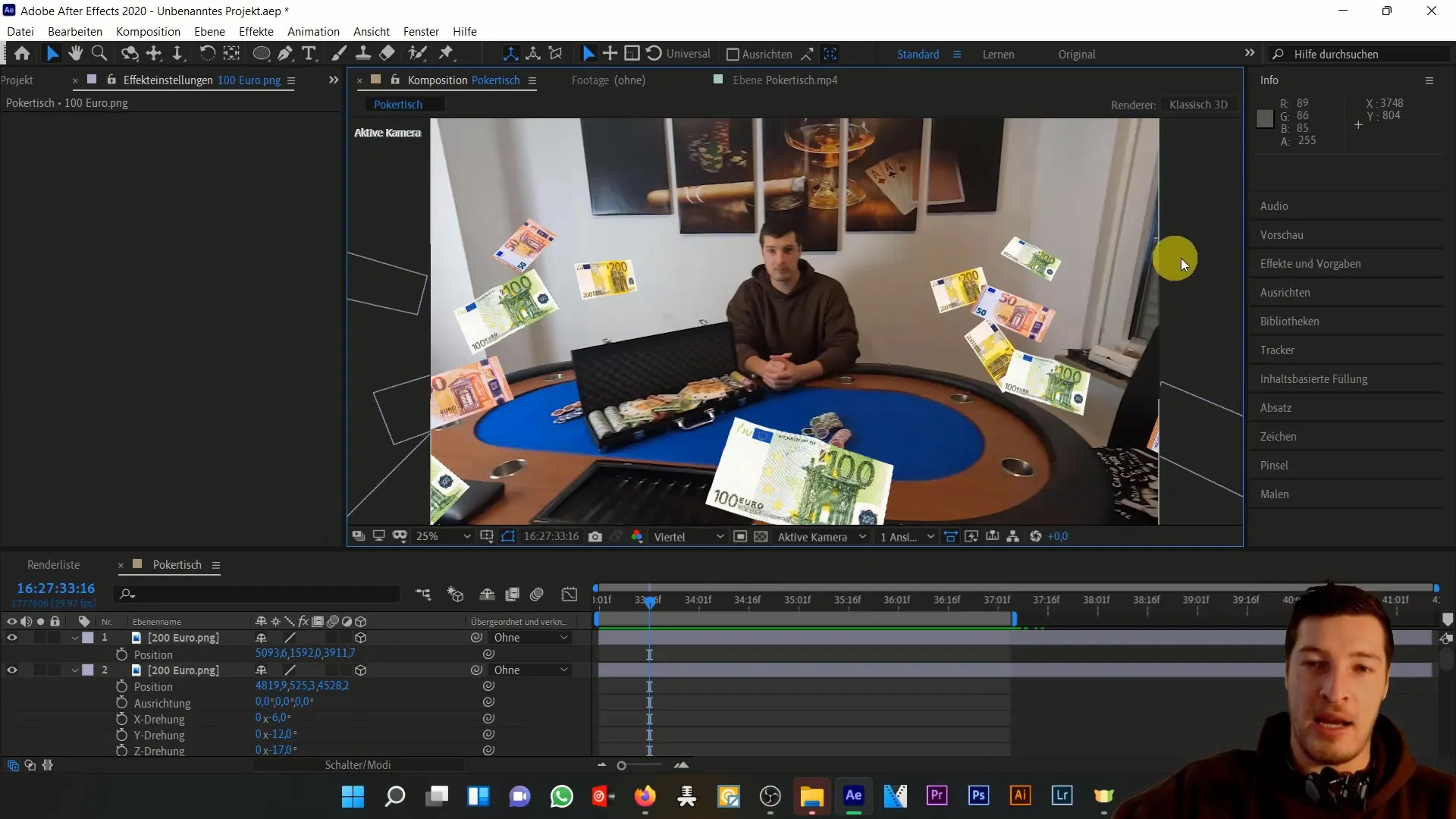
Commencez par sélectionner le billet de 100 €. Cliquez sur l'onglet Effets et faites défiler jusqu'à Distorsion pour sélectionner l'effet Torsion.
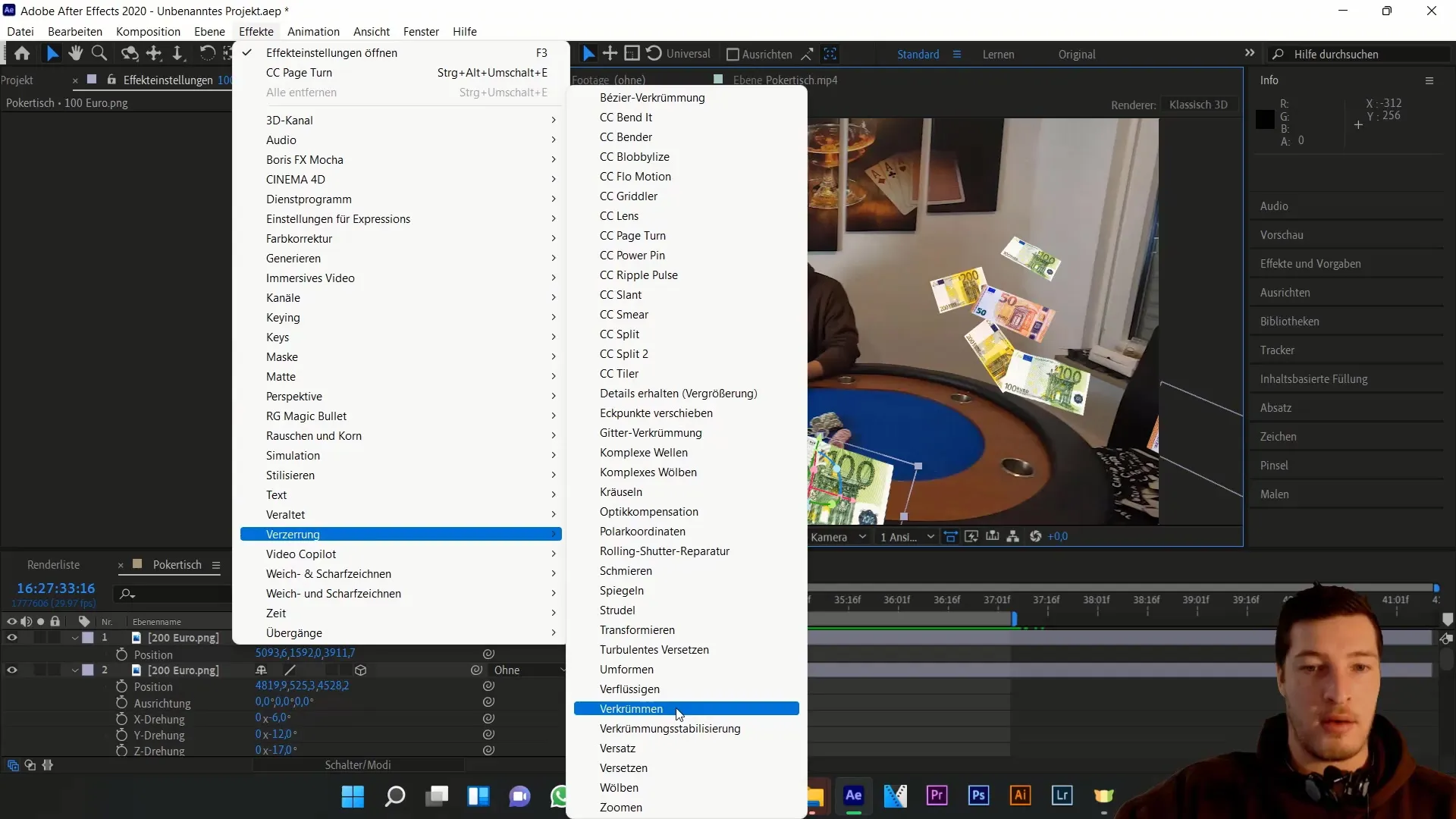
Commencez ensuite par ajuster le style de torsion. Choisissez Onde et réduisez la courbure pour obtenir un effet de mouvement subtil. En animant la torsion horizontale, vous obtiendrez un léger effet de mouvement.
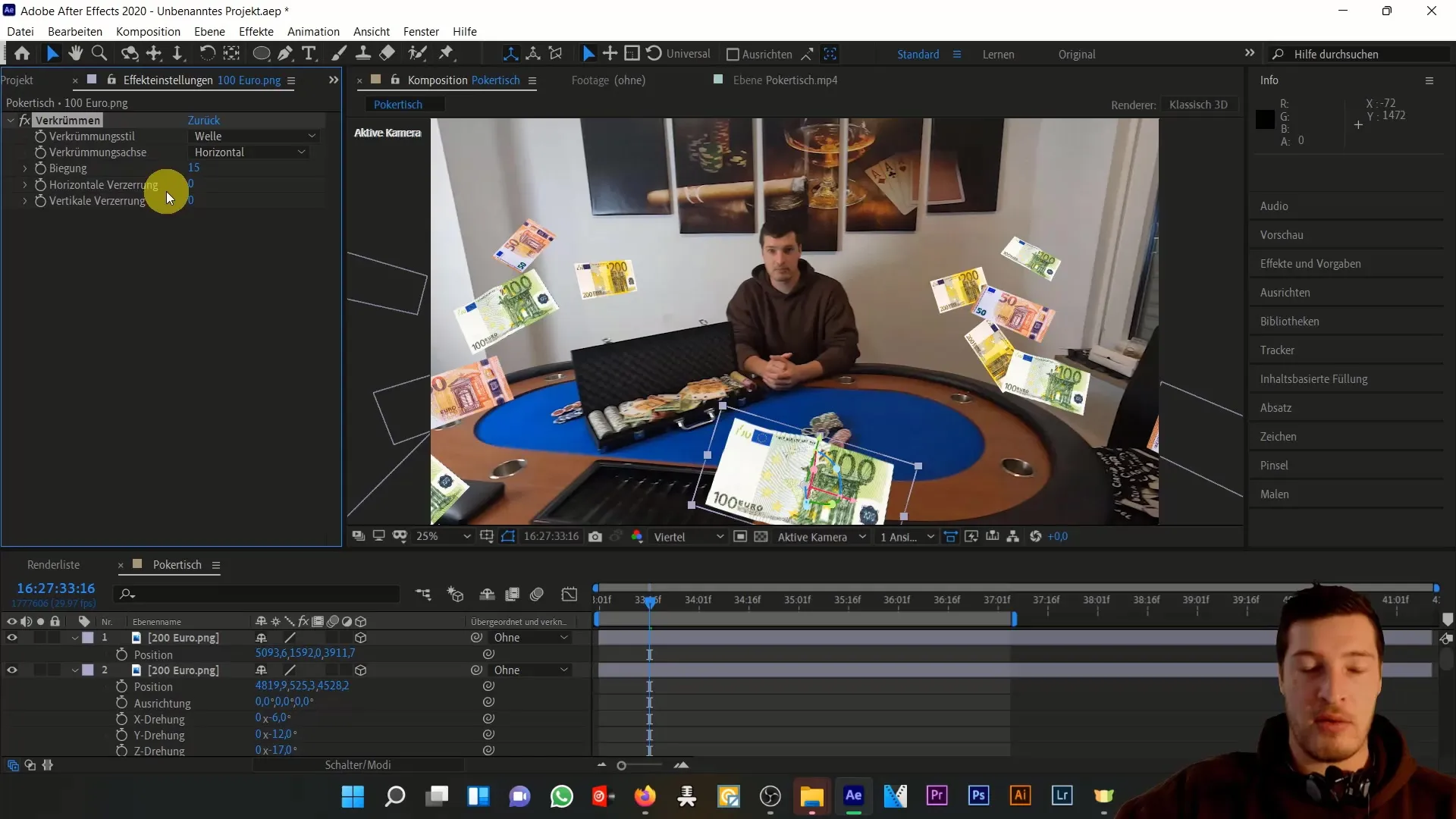
Une autre façon de mettre en scène le mouvement des billets de banque est l'effet Page Curl CC. Cet effet permet un effet de défilement. Vous pouvez choisir à partir de quel coin l'image doit être déroulée. Choisissez en haut à gauche pour que l'effet se produise dans la zone d'image visible.
Définissez la position du pli pour déterminer l'endroit où le déroulement doit commencer. Ici aussi, vous pouvez utiliser des keyframes dans le temps pour animer le déroulement.
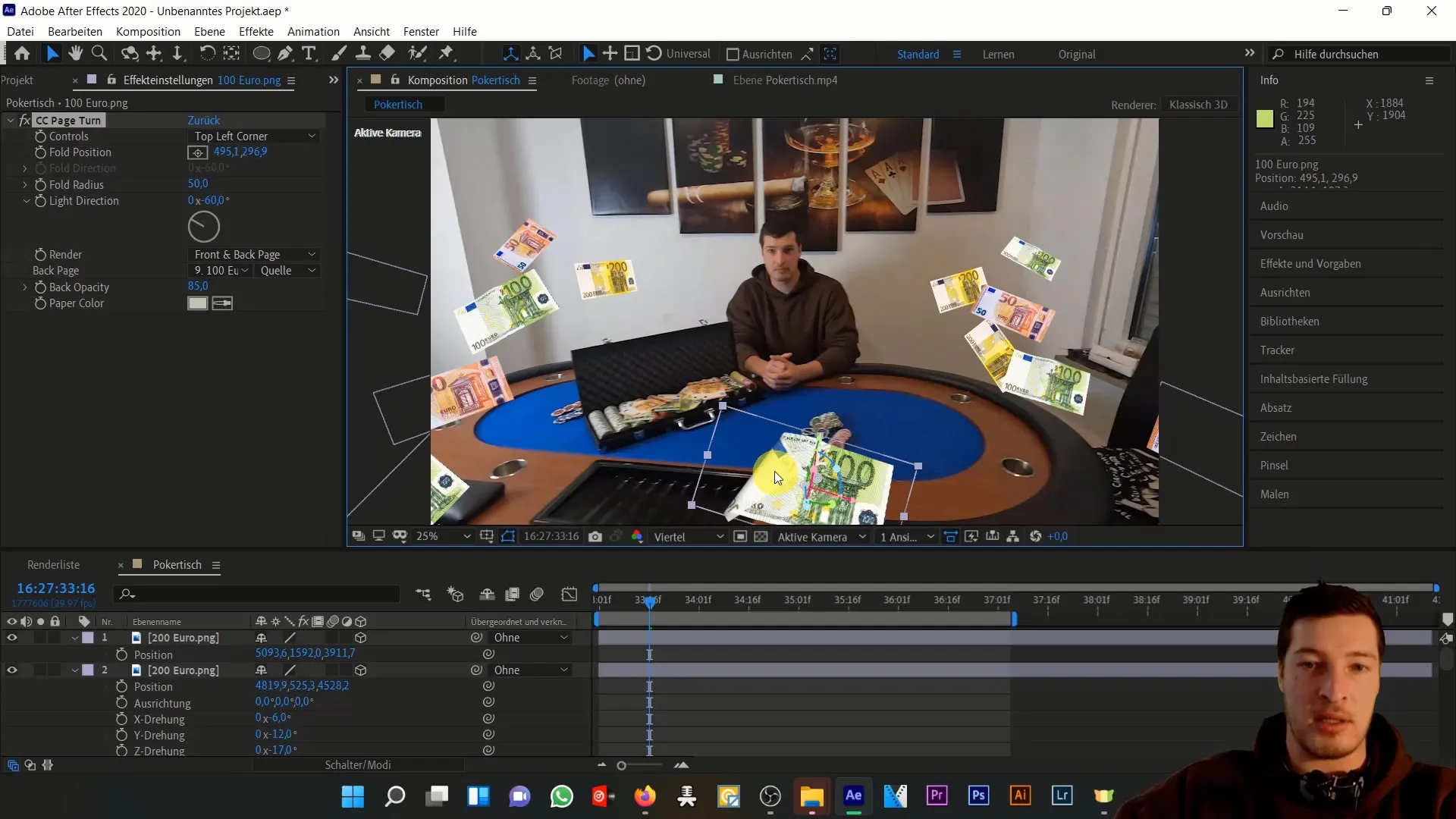
Maintenant, passons à une partie intéressante: nous voulons simuler un mouvement du billet de banque à travers l'image. Sélectionnez le billet de 200 € et dupliquez-le.
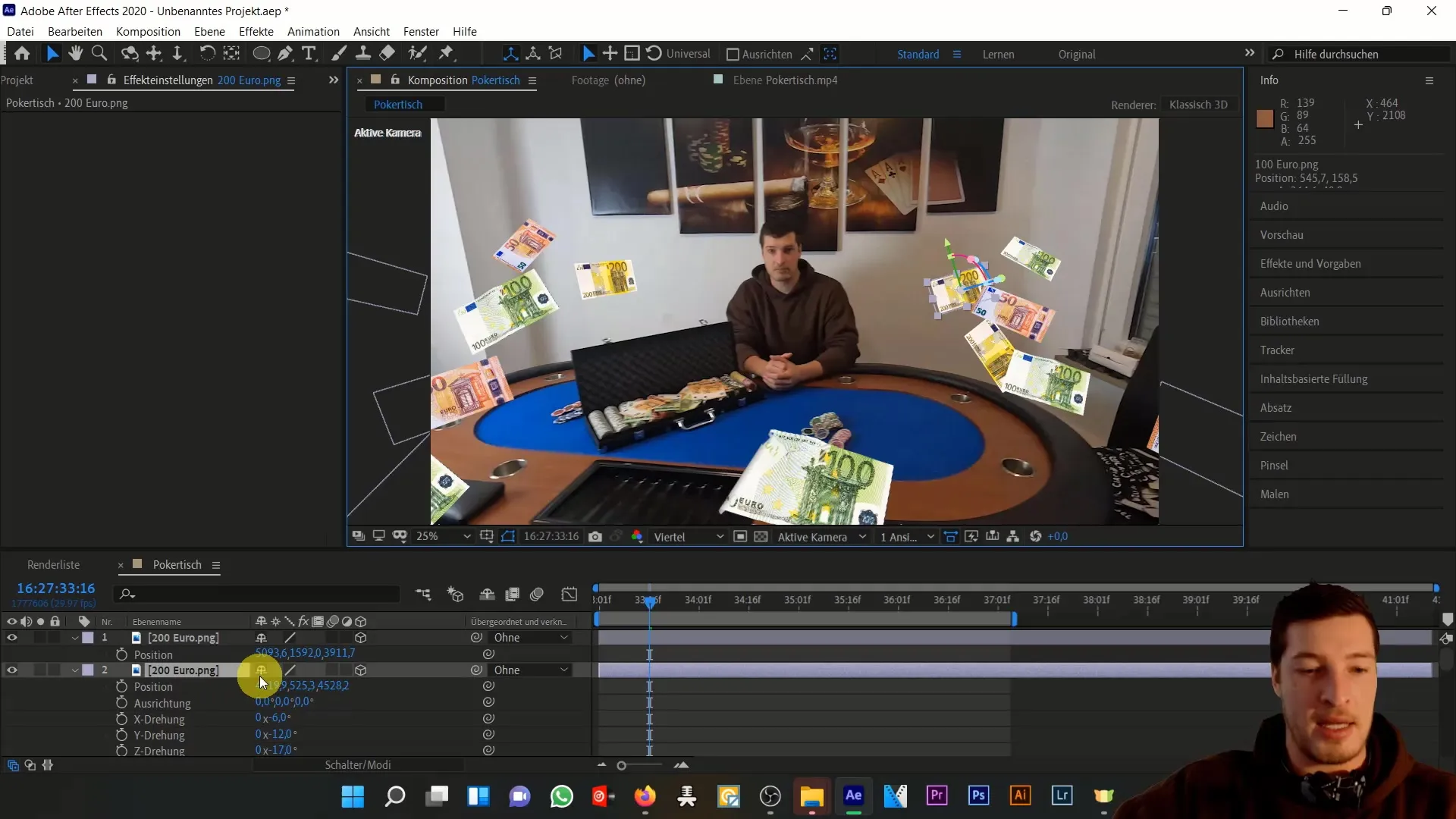
Pour continuer à développer l'animation, convertissez le billet dupliqué en une nouvelle sous-composition. Cliquez sur Calque > Créer une sous-composition et conservez tous les attributs de cette composition.
Maintenant, vous devez travailler sur le billet de banque en 2D. C'est important car nous voulons lui appliquer un effet de perspective pour créer l'illusion du 3D. Sélectionnez le billet de 200 € et allez dans Effets > Perspective > CC Cylinder.
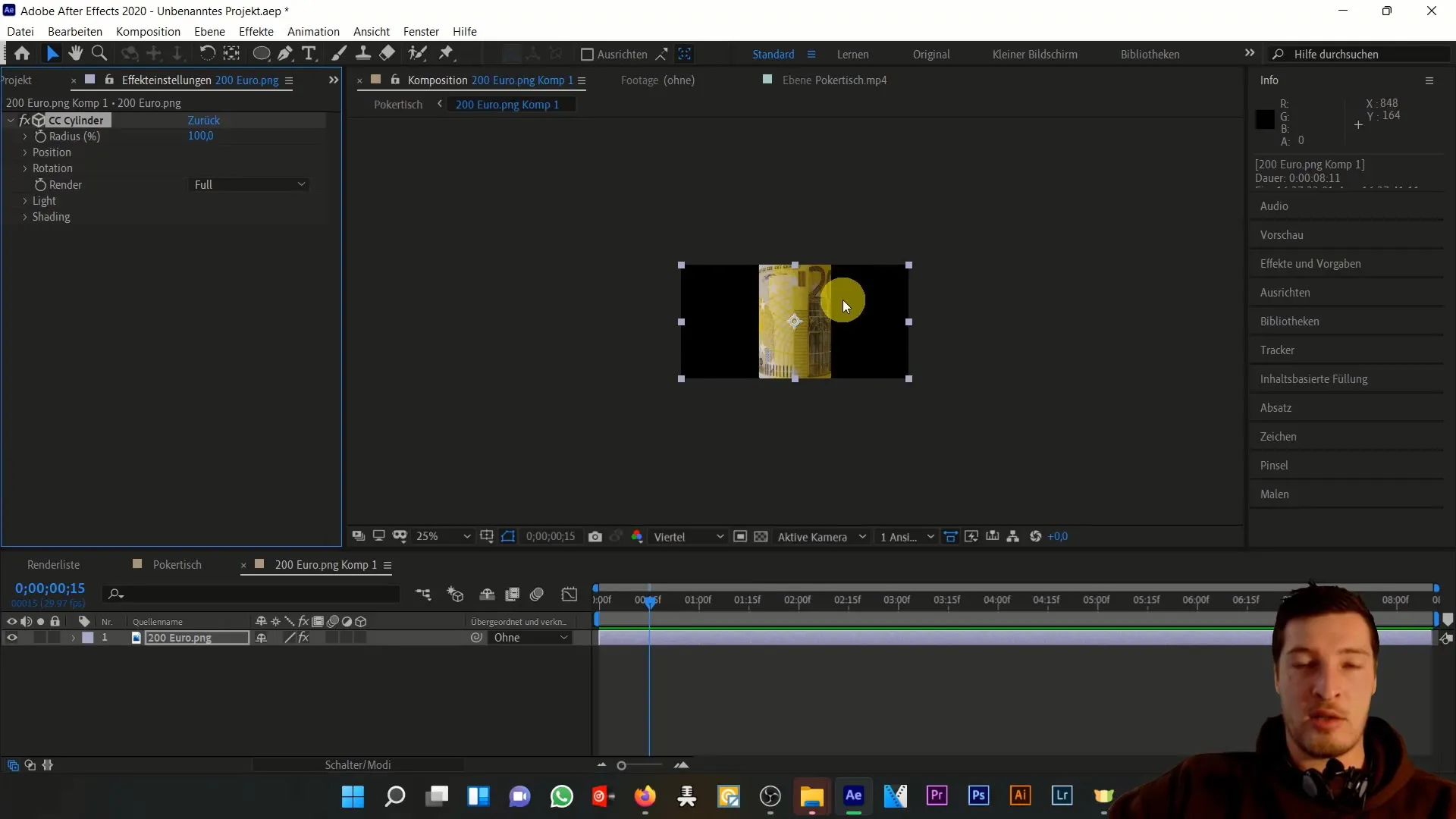
Vous verrez qu'un cylindre a été créé à partir du billet de banque. Vous pouvez maintenant le déplacer sur les axes X, Y et Z. Assurez-vous que l'effet de cylindre est aligné avec la taille du calque appliqué.
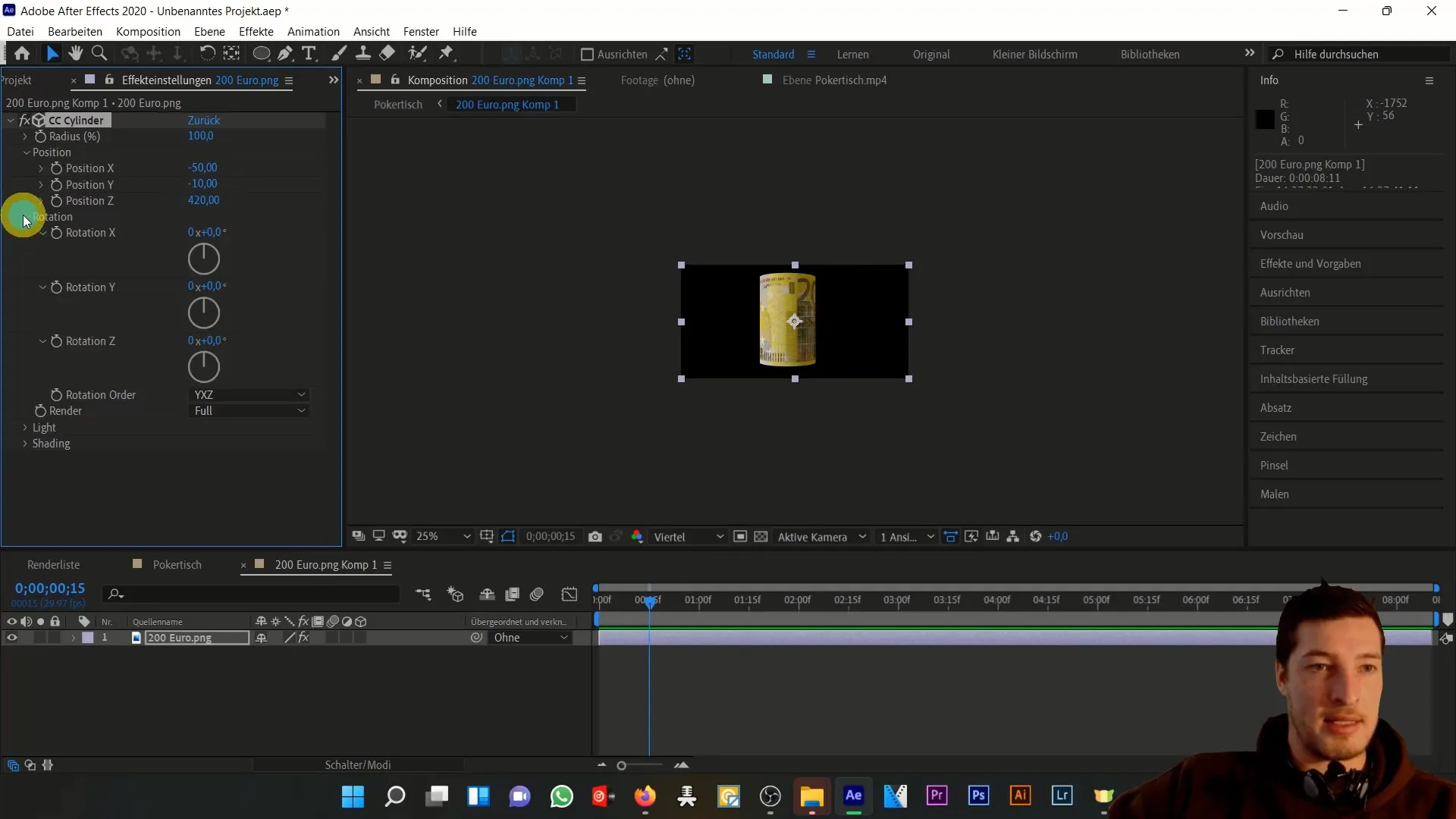
Il se peut que le cylindre soit trop enroulé. Par conséquent, si nécessaire, réduisez la taille du billet et convertissez-le en une sous-composition pour contrôler cela.
Maintenant, vous pouvez à nouveau appliquer l'effet de cylindre sur le billet après l'avoir réduit dans la composition. Vous constaterez qu'il s'enroule désormais moins fortement.
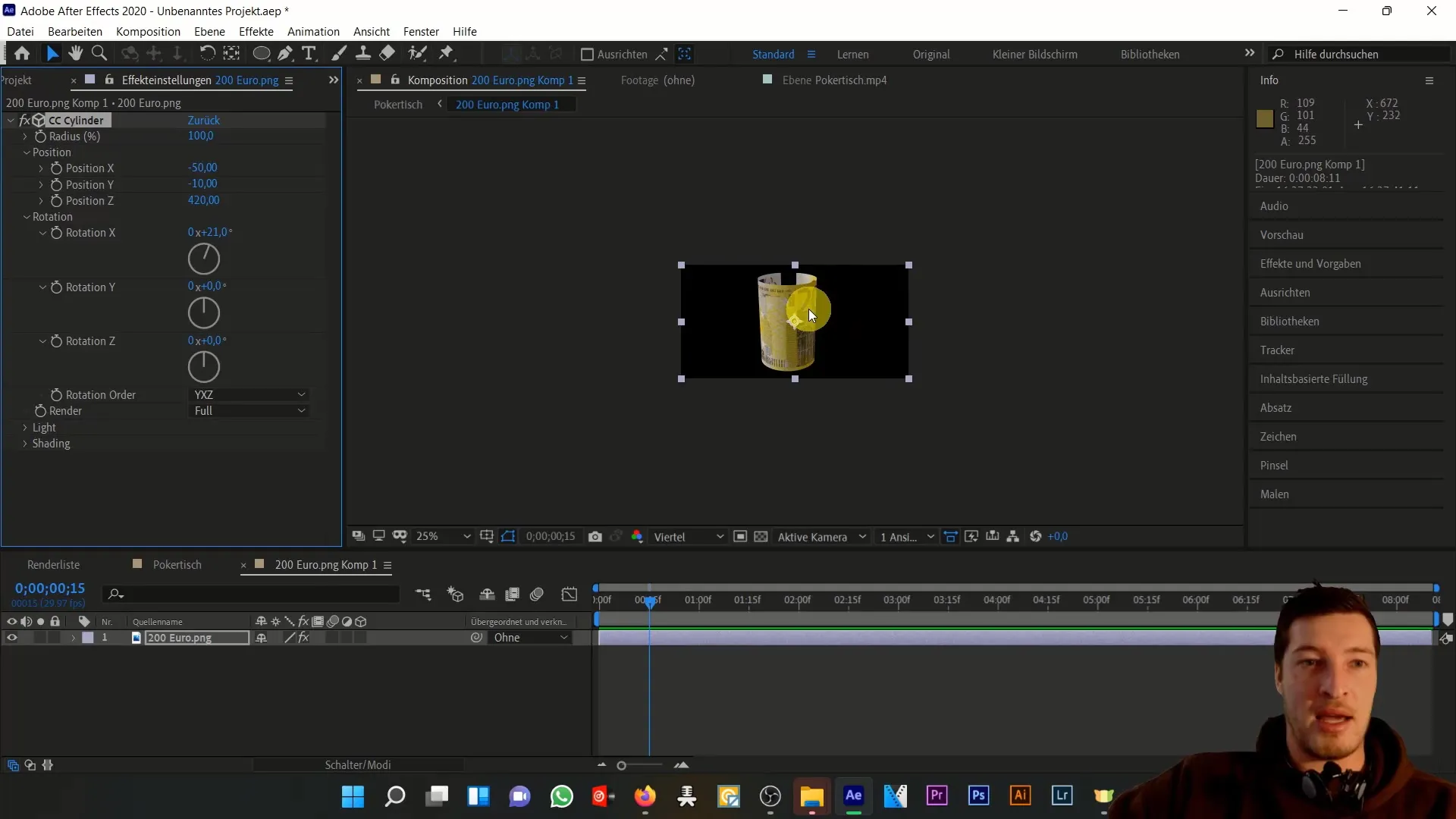
Pour continuer à animer votre billet, rouvrez la sous-composition et commencez à faire tourner le billet dans le temps. Activez la montre pour la rotation, afin de définir des keyframes, et faites tourner le billet d'un tour et demi vers la droite.
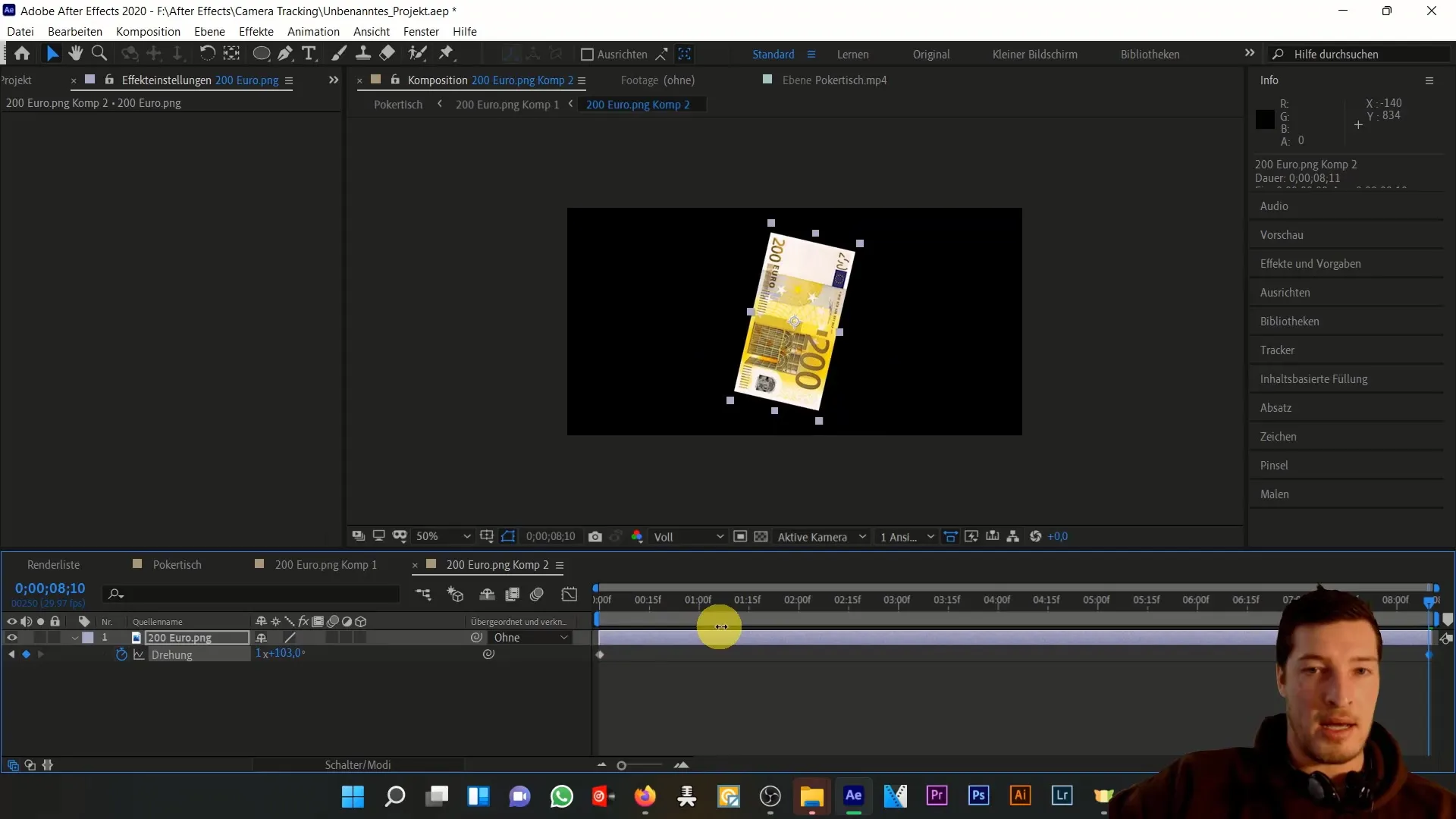
Combinez la rotation 2D du billet avec la rotation du cylindre. Cela donne à l'animation un aspect plus dynamique. Vous pouvez également essayer d'animer les rotations sur les axes Y et Z dans le temps pour créer un effet de vent impressionnant.
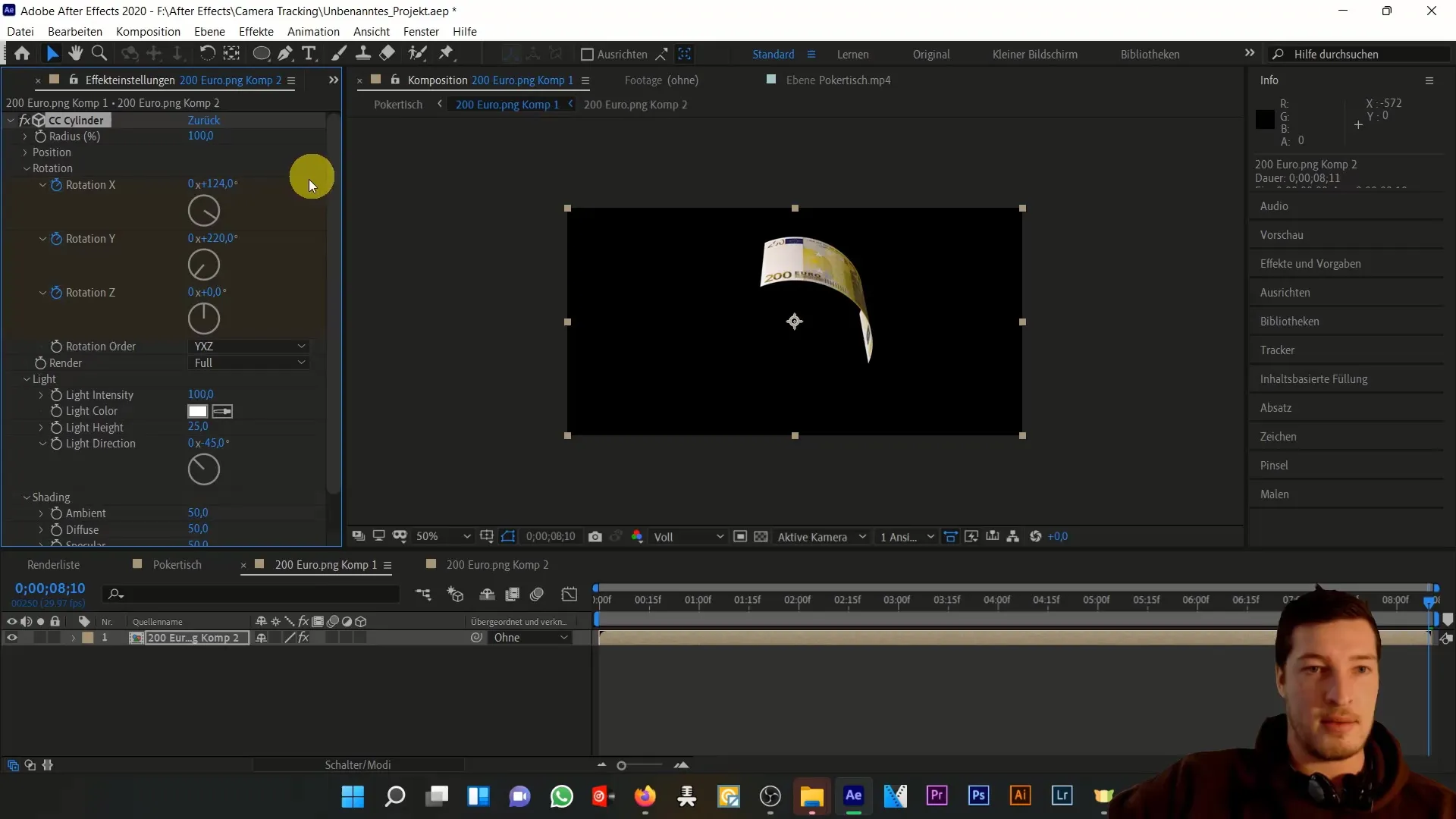
Expérimente également avec les paramètres. Les valeurs que j'ai utilisées pour obtenir un bel effet sont: 160 en X, 120 en Y, 200 en Z, 250° en X, 210° en Y et 60° en Z.
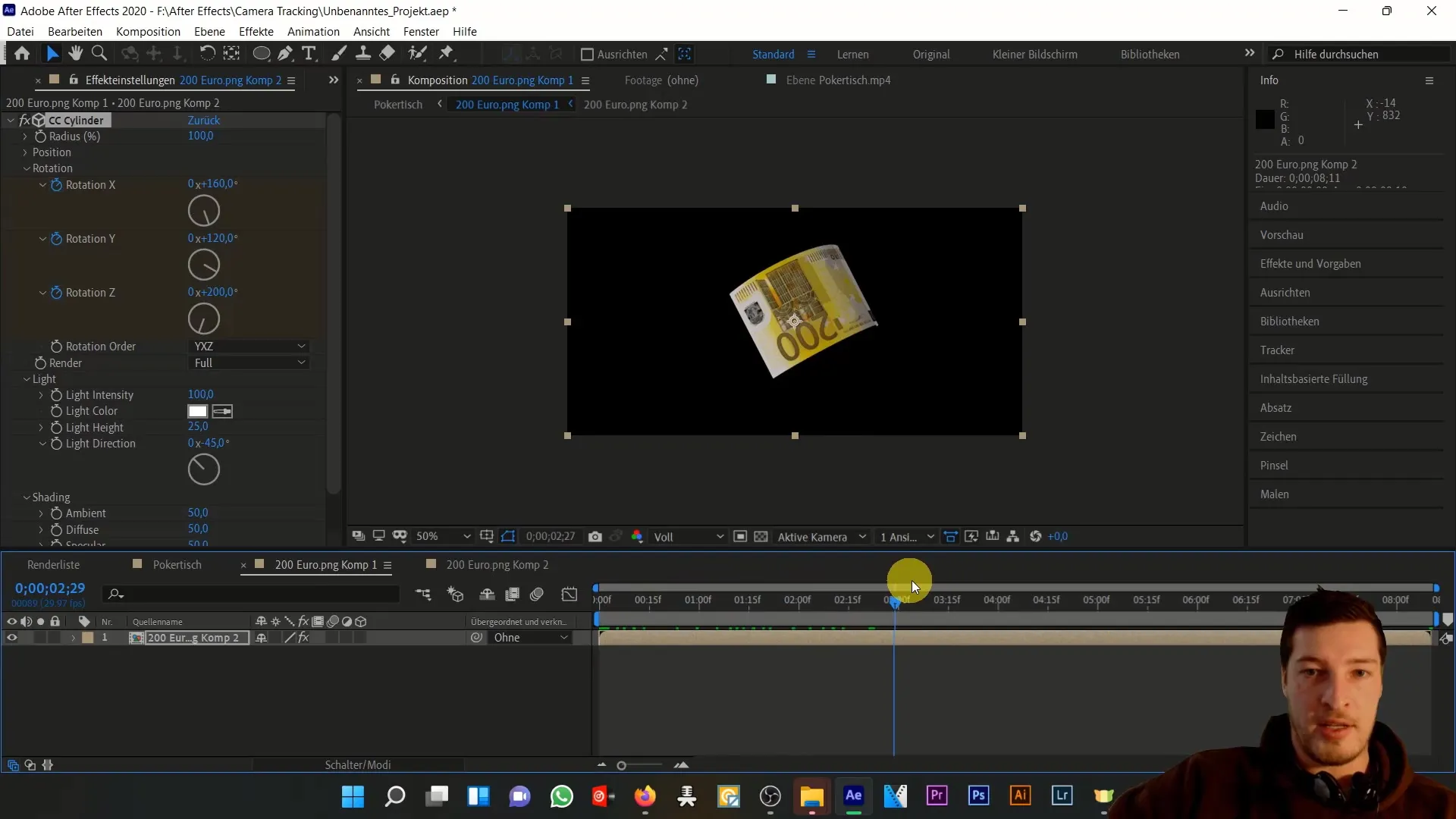
En conclusion, vous pouvez ajuster les propriétés de l'effet pour vous assurer que la lumière et l'ombre n'affectent pas négativement votre effet de vol. Réglez l'éclairage ambiant sur 100 pour renforcer l'effet et éliminer les sources lumineuses indésirables.
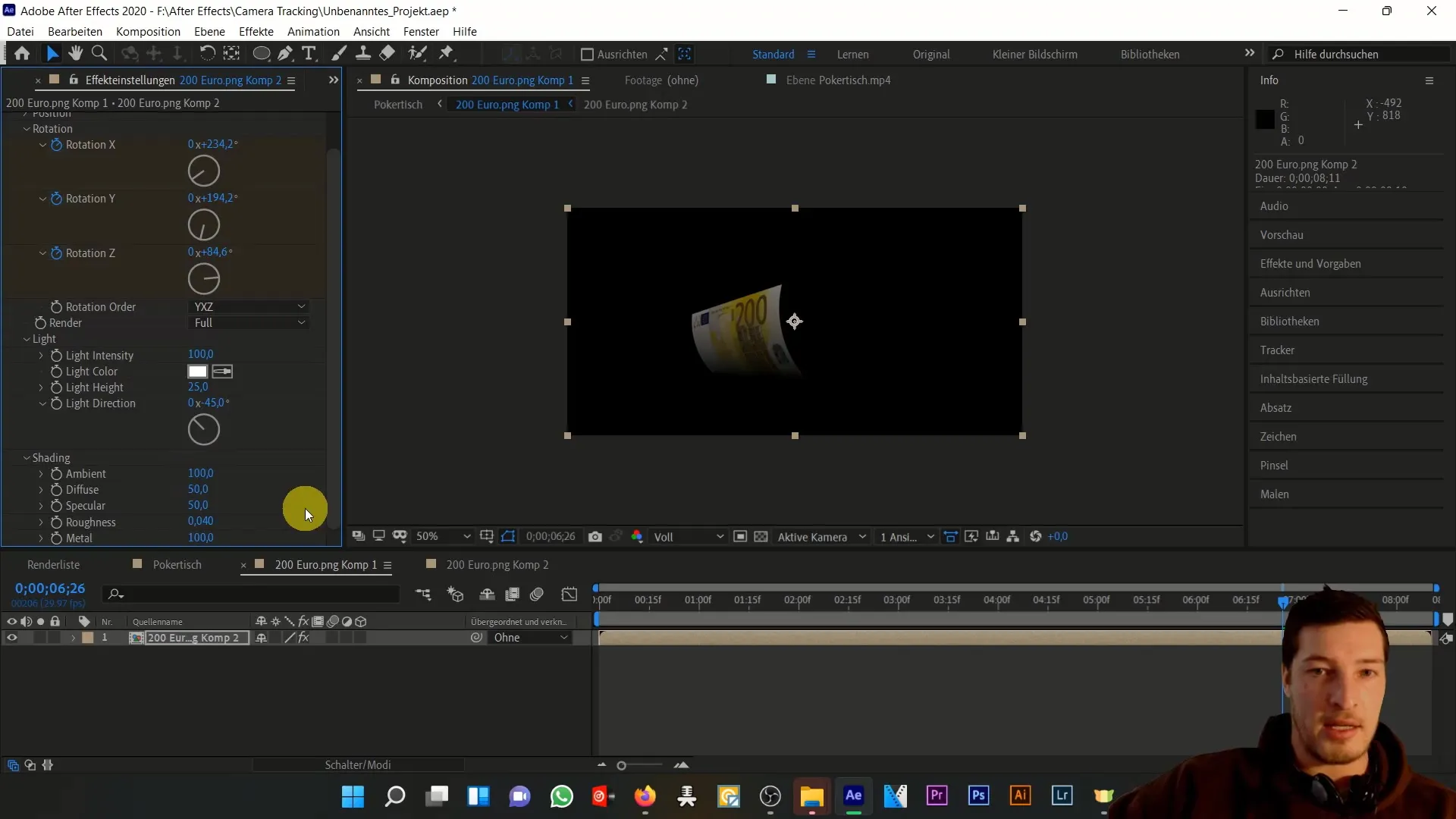
Résumé
Dans ce tutoriel, vous avez appris comment animer des billets de banque dans Adobe After Effects et leur donner vie à travers différents effets. Vous avez découvert l'importance des images-clés et des nouvelles compositions pour créer des animations 3D réalistes.
Foire aux questions fréquemment posées
Comment puis-je améliorer les performances d'After Effects?L'optimisation des compositions et la réduction des effets contribuent à améliorer les performances.
Puis-je également utiliser l'animation 3D pour d'autres objets?Oui, les mêmes principes peuvent également être appliqués à différents objets et graphiques.
Comment enregistrer ma composition?Cliquez sur Fichier > Enregistrer sous et choisissez l'emplacement de stockage souhaité.


